十字标线和网格#
使用十字标线和网格#
显示/隐藏十字标线或网格:
- Start image acquisition by clicking the single or continuous shot button on the toolbar.
- Click the Show Crosshair or Show Grid buttons on the toolbar.
Alternatively, right-click in the image display area and select Show Crosshair or Show Grid.
By default, the crosshair is centered in the image. To move it, click the center of the crosshair and drag it to the desired position. Alternatively, you can set the position by providing X and Y values in the Crosshair Options dialog, which you can open via the context menu. The context menu also offers the following options for positioning the crosshair:
- Center in Image: Centers the crosshair in the center of the image.
- Center in View: Centers the crosshair to the center of the currently visible part of the image.
移动十字标线时,显示网格可帮助您找到所需的位置。
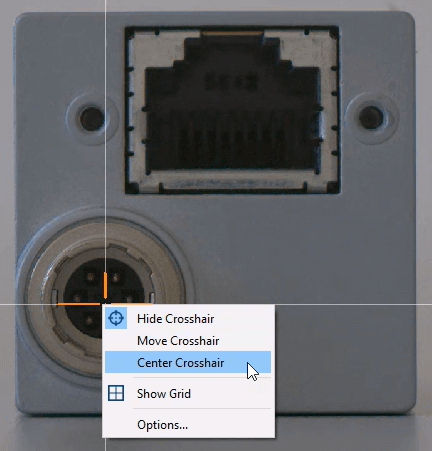
修改十字标线和网格#
You can modify the appearance of the crosshair and grid. To do so, right-click in the image display area and select Crosshair Options or Grid Options.
In the Crosshair Options dialog, you can manually specify coordinates for the center of the crosshair.
In the Grid Options dialog, you can set the desired grid size (fine, default, or coarse).